Die LookAt-Beschränkung sorgt dafür, dass ein Objekt immer in Richtung eines anderen Objekts oder anderer Objekte blickt. Dabei wird die Rotation eines Objekts so gesperrt, dass eine der Objektachsen zum Zielobjekt oder zu dem gewichteten Durchschnitt der Zielpositionen zeigt. Die LookAt-Achse zeigt auf das Ziel, während durch die Spitzenknoten-Achse festgelegt ist, welche Achse nach oben zeigt. Wenn die beiden Achsen übereinstimmen, kann dies zu einem Umkehrungsverhalten führen. Ähnliches passiert, wenn eine Zielkamera direkt nach oben zeigt.
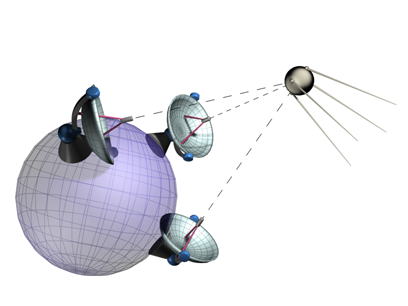
Mit LookAt-Beschränkungen (Ansehen-Beschränkungen) können die Parabolantennen den Satelliten verfolgen.
Ein gutes Beispiel für eine LookAt-Beschränkung ist die Beschränkung der Augen einer Figur auf ein Punkt-Helferobjekt. Die Augen können dann immer auf das Punkt-Helferobjekt gerichtet sein. Wenn Sie das Punkt-Helferobjekt animieren, folgen die Augen. Selbst wenn Sie den Kopf der Figur drehen, blicken die Augen weiterhin auf das Punkt-Helferobjekt.
Mehrere Ziele und Gewichtung
Ein beschränktes Objekt kann durch zahlreiche Zielobjekte beeinflusst werden. Bei mehreren Zielen verfügt jedes Ziel über einen Gewichtungswert, mit dem sein Einfluss auf das beschränkte Objekt festgelegt wird.
Die Verwendung von Gewichtungen ist nur sinnvoll (und verfügbar), wenn Sie mehrere Ziele haben. Der Wert 0 bedeutet, dass das Ziel keinen Einfluss hat. Bei einem Wert über 0 hat das Ziel Einfluss auf das beschränkte Objekt. Wie groß dieser Einfluss ist, hängt von den Gewichtungseinstellungen der anderen Ziele ab. Beispielsweise hat ein Ziel mit einer Gewichtung von 80 einen doppelt so großen Einfluss wie ein Ziel mit einer Gewichtung von 40.
Prozeduren
So weisen Sie eine LookAt-Beschränkung zu:
-
 Wählen Sie das Objekt aus, dem Sie eine Beschränkung zuweisen möchten. Dies ist das Objekt, das immer in Richtung seines Ziels blicken soll.
Wählen Sie das Objekt aus, dem Sie eine Beschränkung zuweisen möchten. Dies ist das Objekt, das immer in Richtung seines Ziels blicken soll. - Wählen Sie im Menü "Animation"
 Beschränkungen
Beschränkungen  LookAt-Beschränkung.
LookAt-Beschränkung. Daraufhin wird eine gestrichelte Linie vom beschränkten Objekt bis zum Mauszeiger gezeichnet.
- Auf das Zielobjekt klicken.
So greifen Sie über die Bewegungsgruppe auf die Parameter der LookAt-Beschränkung zu:
-
 Wählen Sie das LookAt-beschränkte Objekt aus.
Wählen Sie das LookAt-beschränkte Objekt aus. - Klicken Sie in der
 Bewegungspalette
Bewegungspalette  Rollout "PRS-Parameter" auf die Schaltfläche "Drehung".
Rollout "PRS-Parameter" auf die Schaltfläche "Drehung". Die LookAt-Beschränkungsparameter befinden sich unter dem Rollout "LookAt-Beschränkung".
So bearbeiten Sie Gewichtungswerte:
-
 Wählen Sie das beschränkte Objekt aus.
Wählen Sie das beschränkte Objekt aus. - Klicken Sie in der
 Bewegungspalette
Bewegungspalette  Rollout "PRS-Parameter" auf die Schaltfläche "Drehung".
Rollout "PRS-Parameter" auf die Schaltfläche "Drehung". Die LookAt-Beschränkungsparameter befinden sich unter dem Rollout "LookAt-Beschränkung".
- Auf ein Ziel in der Liste klicken.
- Verwenden Sie das Zahlenauswahlfeld für die Gewichtung, oder geben Sie einen numerischen Wert ein, um den Gewichtungswert anzupassen.
So animieren Sie Gewichtungswerte:
-
 Wählen Sie das beschränkte Objekt aus.
Wählen Sie das beschränkte Objekt aus. - Klicken Sie in der
 Bewegungspalette
Bewegungspalette  Rollout "PRS-Parameter" auf die Schaltfläche "Drehung".
Rollout "PRS-Parameter" auf die Schaltfläche "Drehung". Die LookAt-Beschränkungsparameter befinden sich unter dem Rollout "LookAt-Beschränkung".
- Klicken Sie auf ein Ziel in der Liste.
- Aktivieren Sie
 .
. - Verwenden Sie das Zahlenauswahlfeld für die Gewichtung, oder geben Sie einen numerischen Wert ein, um den Gewichtungswert anzupassen.
So verwenden Sie die LookAt-Beschränkung mit einer freien Kamera
- Ändern Sie die LookAt-Achse zu Z und aktivieren Sie Umkehren.
- Ändern Sie die Spitzenknoten-Achse ebenfalls zu Z.
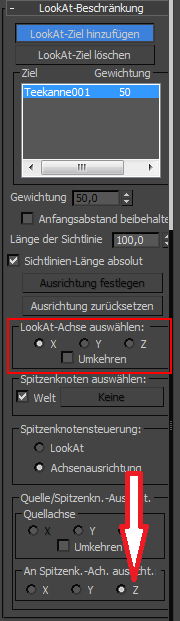
Benutzeroberfläche
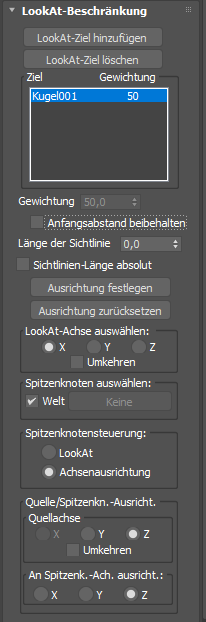
Nachdem Sie eine LookAt-Beschränkung zugewiesen haben, können Sie über das Rollout "LookAt-Beschränkung" in der Bewegungsgruppe auf ihre Eigenschaften zugreifen. In diesem Rollout können Sie Ziele hinzufügen oder löschen, Gewichtungen zuweisen, Zielgewichtungswerte zuweisen und animieren und andere, verwandte Parameter anpassen.
- LookAt-Ziel hinzufügen
- Mit dieser Option werden neue Ziele hinzugefügt, die das beschränkte Objekt beeinflussen.
- LookAt-Ziel löschen
- Mit dieser Option werden Zielobjekte entfernt, die das beschränkte Objekt beeinflussen.
- [Zielliste]
- Zeigt die Ziele und deren Gewichtung.
- Gewichtung
- Mithilfe dieser Option werden Gewichtungswerte für jedes Ziel zugewiesen und animiert. Sie ist nur verfügbar, wenn mehrere Ziele verwendet werden.
- Anfangsabstand beibehalten
- Behält die ursprüngliche Ausrichtung des beschränkten Objekts als Abstand zu seiner beschränkten Ausrichtung bei.
- Länge der Sichtlinie
- Legt die Länge der Hauptsichtlinie vom Drehpunkt des beschränkten Objekts zum Drehpunkt des Ziels fest (oder den Durchschnitt bei mehreren Zielen). Bei einem negativen Wert wird die Linie vom beschränkten Objekt aus in der vom Ziel bzw. von den Zielen wegweisenden Richtung gezogen.
Bei einem einzelnen Ziel hängt die Länge der Sichtlinie sowohl vom Abstand zwischen dem beschränkten Objekt und dem Ziel als auch von der Einstellung "Länge der Sichtlinie" ab. Wenn jedoch "Sichtlinien-Länge absolut" aktiviert ist, hat der Abstand zwischen den beiden keine Auswirkung auf die Länge.
Die Farbe der Sichtlinie wird durch das Element "Ziellinie" in der Kategorie "Gizmos" auf der Gruppe "Farben" unter "Anpassen"
 Dialogfeld "Benutzeroberfläche anpassen" festgelegt. Anmerkung: Wenn mehrere Ziele zugewiesen sind, übernehmen weitere Sichtlinien, die vom beschränkten Objekt zu den einzelnen Zielobjekten gezogen werden, die Farbe des jeweiligen Ziels. Wenn "Sichtlinien-Länge absolut" aktiviert ist, hängt die Länge der einzelnen Linien von der festgelegten Gewichtung und dem Wert "Länge der Sichtlinie" für das betreffende Ziel ab. Ist "Sichtlinien-Länge absolut" deaktiviert, hängt die Länge der einzelnen Linien vom Abstand zwischen dem beschränkten Objekt und dem jeweiligen Ziel sowie vom Wert "Länge der Sichtlinie" ab. Eine weitere (Haupt-)Sichtlinie, deren Länge und Farbe wie beschrieben festgelegt wird, gibt die tatsächliche, berechnete Ausrichtung an.
Dialogfeld "Benutzeroberfläche anpassen" festgelegt. Anmerkung: Wenn mehrere Ziele zugewiesen sind, übernehmen weitere Sichtlinien, die vom beschränkten Objekt zu den einzelnen Zielobjekten gezogen werden, die Farbe des jeweiligen Ziels. Wenn "Sichtlinien-Länge absolut" aktiviert ist, hängt die Länge der einzelnen Linien von der festgelegten Gewichtung und dem Wert "Länge der Sichtlinie" für das betreffende Ziel ab. Ist "Sichtlinien-Länge absolut" deaktiviert, hängt die Länge der einzelnen Linien vom Abstand zwischen dem beschränkten Objekt und dem jeweiligen Ziel sowie vom Wert "Länge der Sichtlinie" ab. Eine weitere (Haupt-)Sichtlinie, deren Länge und Farbe wie beschrieben festgelegt wird, gibt die tatsächliche, berechnete Ausrichtung an. - Sichtlinien-Länge absolut
- Wenn diese Option aktiviert ist, verwendet 3ds Max nur die Einstellung "Länge der Sichtlinie" zur Bestimmung der Länge der Hauptsichtlinie. Der Abstand zwischen dem beschränkten Objekt und dem/den Ziel/en ist dann irrelevant.
- Ausrichtung festlegen
- Mit dieser Option wird die Abstandsausrichtung des beschränkten Objekts manuell festgelegt. Ist diese Option aktiviert, können Sie mit dem Rotationshilfsmittel die Ausrichtung des beschränkten Objekts einstellen. Diese Ausrichtung wird dann beibehalten, wenn das beschränkte Objekt in Richtung seines Ziels blickt.
- Ausrichtung zurücksetzen
- Mit dieser Option wird die Ausrichtung des beschränkten Objekts auf den Vorgabewert zurückgesetzt. Dies ist dann hilfreich, wenn Sie die Ausrichtung des beschränkten Objekts zurücksetzen möchten, nachdem Sie diese manuell eingestellt haben.
Bereich "LookAt-Achse auswählen"
Mit dieser Option wird die Achse festgelegt, die auf das Ziel weist. Die Kontrollkästchen "X", "Y" und "Z" geben das lokale Koordinatensystem des beschränkten Objekts wieder. Das Kontrollkästchen "Umkehren" kehrt die Richtungen der lokalen Achsen um.
Bereich "Spitzenknoten auswählen"
Der vorgabegemäße Spitzenknoten ist die Welt. Deaktivieren Sie die Welt, um manuell ein Objekt auszuwählen, mit dem die Spitzenknoten-Ebene definiert wird. Diese Ebene reicht vom beschränkten Objekt bis zum Spitzenknoten-Objekt. Wenn die LookAt- und die Spitzenknoten-Achse übereinstimmen, kehrt das beschränkte Objekt um. Durch Animieren der Position des Spitzenknoten-Objekts wird die Spitzenknoten-Ebene verschoben.
Bereich "Spitzenknotensteuerung":
Hiermit können Sie rasch zwischen der Spitzenknotensteuerung LookAt und Achsenausrichtung wechseln.
- LookAt Wenn diese Option ausgewählt ist, entspricht der Spitzenknoten dem LookAt-Ziel.
- Achsenausrichtung Wenn diese Option aktiviert ist, wird der Spitzenknoten an der Objektachse ausgerichtet. Wählen Sie die gewünschte Achse (X, Y oder Z) im Bereich "Quelle/Spitzenkn.-Ausricht." direkt unterhalb von "Spitzenknotensteuerung" aus.
Bereich "Quelle/Spitzenknoten-Ausrichtung"
- Quellachse
- Wählt die Achse des beschränkten Objekts, die an der Spitzenknoten-Achse ausgerichtet werden soll. Die Quellachse gibt die lokale Achse des beschränkten Objekts an. Da die Quellachse und die LookAt-Achse voneinander abhängen, steht die Achse, mit der die LookAt-Achse definiert wird, nicht zur Verfügung.
- An Spitzenknoten-Achse ausrichten
- Mit dieser Option wird die Spitzenknoten-Achse ausgewählt, anhand der die ausgewählte Quellachse ausgerichtet wird. Beachten Sie, dass die ausgewählte Quellachse unter Umständen nicht einwandfrei an der Spitzenknoten-Achse ausgerichtet werden kann.